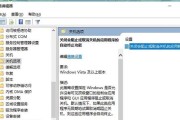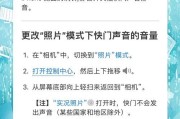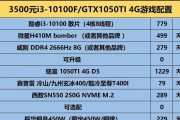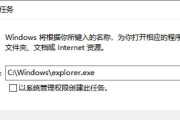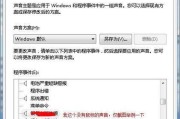在当今数字化时代,电脑已成为我们工作与生活的重要伙伴。作为电脑主要性能指标之一的内存,直接关系到多任务处理和运行速度。但内存容量不足时,用户往往会考虑升级内存。本文将详细介绍电脑修改内存的正确方法,无论是增加内存还是更换内存,都能为您带来清晰的操作指南。
电脑内存升级前的准备工作
在开启内存升级之旅之前,您需要做好以下准备工作:
了解当前内存规格:应确认现有内存的型号、容量、频率和兼容性。
选购合适的内存条:根据主板支持和需要,选择适当容量和速度的内存条。
准备工具:通常只需要一个防静电手环即可,其他工具如螺丝刀可能由电脑的制造商提供。
备份数据:升级内存前做好数据备份,以防操作不当导致数据丢失。

检查电脑主板内存插槽
开始之前,请关闭电脑,并将其连接线全部拔掉。打开机箱,仔细观察主板上现有的内存插槽,识别它们的位置、数量以及颜色。通常,同一颜色的插槽表示可以组成双通道模式,以提升性能。
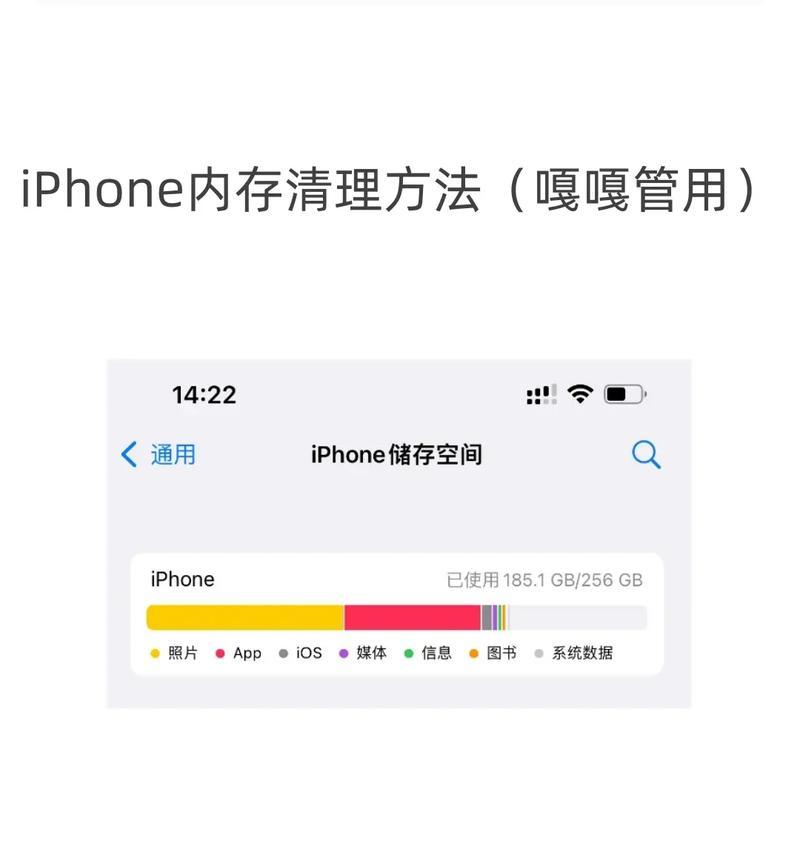
拆卸现有内存条
1.逐步断电:确保先从电源线开始,然后拔掉所有外围设备连接。
2.开启机箱:按照电脑制造商的说明,找到并打开机箱盖。
3.找到内存条:在主板上找到内存条的位置,并注意它们如何卡入插槽。
4.拆卸内存:轻轻按下两侧的卡扣,让内存条稍微抬起来,然后平行地提出来。

安装新内存条
1.对比内存条:确保新内存条和主板的内存插槽兼容。
2.正确插入:将内存条对准插槽角度,平稳地插入,直到听到卡扣“咔哒”一声固定位置。
3.检查安装:确保内存条的金手指部分完全接触插槽内的触点。
内存升级后的测试与设置
1.开机测试:完成内存安装后重新开机,进入BIOS查看内存识别情况是否正确。
2.操作系统检测:在操作系统内再次检测内存容量,确认升级成功。
3.性能测试:运行内存测试软件,确保内存稳定运行,并无兼容性问题。
常见问题及解决方法
内存未被识别:请检查内存条是否正确安装,金手指是否污损。尝试更新BIOS可能解决兼容性问题。
开机失败:可能是由于内存安装不到位或使用了不兼容的内存。重新安装或更换内存条进行尝试。
系统不稳定:可能是因为内存频率过高导致。进入BIOS将内存频率设置到主板支持的默认值,或降至较低频率。
结语
趁着科技的春风,我们了解了电脑修改内存的每一个步骤,从准备到实施再到之后的测试与设置。正如您看到的,升级内存并不是一项非常复杂的技术活儿。只要做好准备,细心操作,就能顺利完成内存升级,享受更加流畅的电脑使用体验。
标签: #电脑